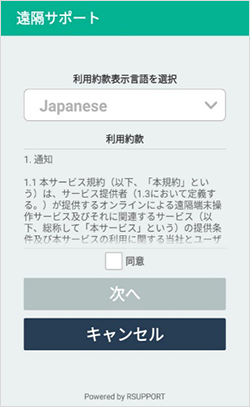リモートサポートのご利用手順
リモートサポートご利用の流れ(スマートフォン、タブレットをご利用のお客さま)
Android端末とiOS端末ではアプリケーションのインストール手順が異なります。
- Android端末をお使いの方は「STEP1」からご確認ください。
- iOS端末をお使いの方は「STEP2」からご確認ください。
STEP1
Google Play ストアにアクセス(Androidのみ)
- 「リモートサポート」ボタンをタップした後に表示されるページで、「遠隔サポートをダウンロード」を選択してください。
- 「Google Play ストア」に自動で移動します。
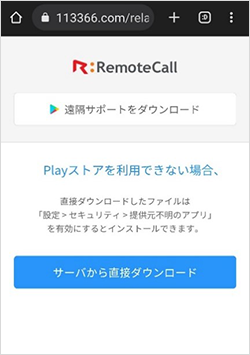
STEP2
「遠隔サポート - RemoteCall」のインストール(Android/iOS)
- Android
-
アプリケーション「遠隔サポート - RemoteCall」のインストールを行ってください。
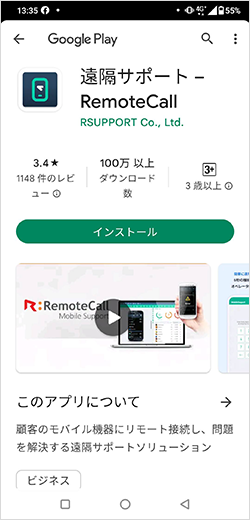
- iOS
-
- 「リモートサポート」ボタンをタップすると「App Store」に自動で移動します。
- アプリケーション「遠隔サポート - RemoteCall」のインストールを行ってください。
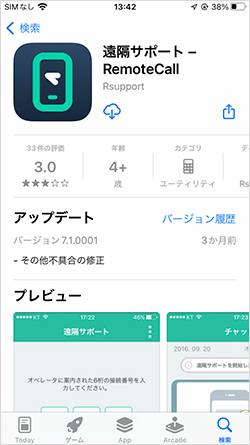
STEP3
6桁の数字を入力(Android/iOS)
- インストール完了後、アプリケーションを起動させるとキーパッドが表示されるので、そこにSo-netオペレーターから案内を受けた6桁の数字を入力してください。
- 入力完了後、「OK」をタップしてください。

STEP4
規約の確認(Android/iOS)
- 遠隔サポートの利用約款が表示されますので、ご確認いただき問題がなければ、「同意」にチェックを入れてください。
- 「次へ」をタップし、So-netオペレーターの指示に従ってください。